Керування користувачами
Ви можете зареєструвати тих користувачів, яким довіряєте керувати своїми ліцензіями.
Обліковий запис ESET MSP Administrator 2 Якщо під час створення користувача на порталі ESET Business Account (EBA) ви вкажете адресу електронної пошти, використану для реєстрації облікового запису ESET MSP Administrator 2 (EMA), після підтвердження активації за посиланням в електронному листі не потрібно буде налаштовувати пароль. Пароль, налаштований для ESET MSP Administrator 2, залишається чинним. Якщо змінити пароль цього користувача в одній зі служб (EMA або EBA), в іншій його буде оновлено автоматично. |
1.На порталі ESET Business Account (EBA) клацніть Керування користувачами > Новий користувач.
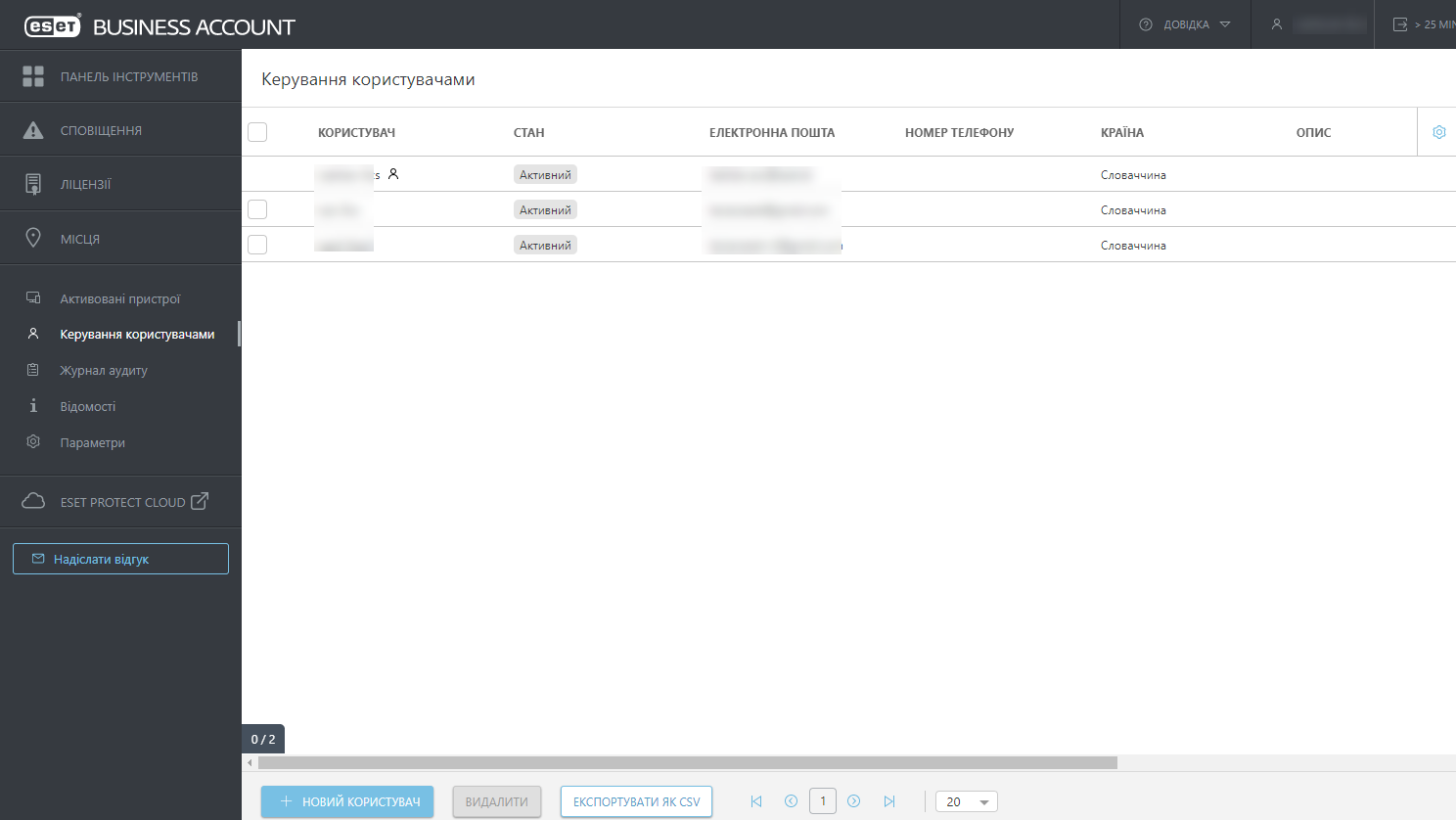
2.Введіть потрібні персональні дані. Щоб користувач отримав повідомлення електронної пошти для підтвердження з посиланням для активації, необхідно вказати дійсну адресу електронної пошти. Ви можете отримати повідомлення через певний час, який не перевищує 15 хвилин.
3.Призначте відповідні дозволи щодо компанії та місць. Клацніть Створити.
Мова інтерфейсу користувача Мова, вибрана під формою реєстрації, буде відображатися як мова інтерфейсу на порталі ESET Business Account. Мову інтерфейсу можна змінити на порталі після вибору вашого імені. |
Суперкористувач
Суперкористувач ![]() — власник певного облікового запису EBA за замовчуванням. Тільки цей користувач може надіслати запит на активацію облікового запису ESET PROTECT.
— власник певного облікового запису EBA за замовчуванням. Тільки цей користувач може надіслати запит на активацію облікового запису ESET PROTECT.
Щоб призначити роль суперкористувача іншому користувачу, виконайте такі дії:
1.Клацніть користувача й виберіть Змінити.
2.Виберіть Повторно призначити права суперкористувача цьому користувачу й клацніть Зберегти.
3.Уведіть поточний пароль суперкористувача й клацніть Повторно призначити.
Права доступу
Щоб дозволити цьому користувачу керувати іншими, для параметра Доступ для компанії виберіть дозвіл Запис. Додатковий користувач не зможе видалити користувача, який створив конкретний Business Account.
Доступ для компанії
•Читання: дозвіл на перегляд сповіщень, ліцензій, місць, журналів аудиту й активованого пристрою
•Запис: дозвіл на перегляд сповіщень, ліцензій, місць, активованих пристроїв і користувачів, а також на керування ними
•Немає доступу: користувачі не можуть переглядати жодних даних компанії, а тільки інформацію, яка має відношення до місць, з якими пов’язано цих користувачів
Якщо для якогось користувача ви вибрали параметр Немає доступу, необхідно пов’язати його як мінімум з одним місцем і вибрати бажаний дозвіл ("Читання", "Запис") щодо цього місця.
Доступ для місця
•Читання: дозвіл на перегляд сповіщень, ліцензій і журналів аудиту, які відносяться до місця
•Запис: дозвіл на перегляд сповіщень і ліцензій, пов’язаних із місцем, а також на керування ними
Укажіть дозвіл для кожного місця.
Доступ до ESET PROTECT і ESET Inspect
•Читання: користувачі мають доступ до ESET PROTECT і ESET Inspect і можуть переглядати всі зібрані дані
•Запис: користувачі мають повний доступ до ESET PROTECT і ESET Inspect
•Спеціальний: користувач не може отримати доступ до ESET PROTECT, поки ви не налаштуєте відповідні дозволи для нього в ESET PROTECT
•Немає доступу: користувачі не мають доступу до ESET PROTECT і ESET Inspect
дозволити ESET Cloud Office Security
•Читання: користувачі мають доступ до ESET Cloud Office Security (ECOS) і можуть переглядати всі зібрані дані
•Запис: користувачі мають повний доступ до ECOS
•Немає доступу: користувачі не мають доступу до ECOS
Інтеграції
Ця опція дає користувачеві змогу використовувати наявні загальнодоступні кінцеві точки API в ESET Connect.
Безпека даних Якщо ввімкнути, усі дані, які ви передаєте, потрапляють за межі захищеної інфраструктури ESET у зовнішні системи або мережі. |
Спеціальний користувач API Рекомендуємо створити спеціального користувача API в ESET Business Account, щоб відокремити дії у звичайному обліковому записі від дій в ESET Connect. Лише суперкористувач ESET Business Account може створити спеціального користувача API з увімкненими інтеграціями. Не дозволено вмикати інтеграції для суперкористувача ESET Business Account. |
Щоб додати нового користувача, виконайте наведені нижче дії.
1.Увійдіть як суперкористувач ESET Business Account.
2.Натисніть Керування користувачами > Новий користувач.
3.Заповніть обов’язкові поля й відомості про дозволи.
4.Натисніть перемикач поруч із пунктом Інтеграції, щоб увімкнути або вимкнути цю опцію.
5.Натисніть Create.
Щоб змінити дані про наявного користувача, виконайте наведені нижче дії.
1.Увійдіть як суперкористувач ESET Business Account.
2.Натисніть Керування користувачами.
3.Натисніть ім’я користувача й виберіть Редагувати.
4.Натисніть перемикач поруч із пунктом Інтеграції, щоб увімкнути або вимкнути цю опцію.
5.Натисніть кнопку Зберегти.
Увімкнення примусової зміни пароля користувачем
Щоб примусово вимагати від користувача змінити пароль під час наступного входу, виконайте такі дії:
1.Клацніть користувача й виберіть Змінити.
2.У розділі "Безпека" виберіть Потрібно змінити пароль.
3.Натисніть кнопку Зберегти.
Видалити користувачів
Неможливо відновити видалені облікові записи Обліковий запис користувача, видаленого з облікового запису EBA, не підлягає відновленню. |
Порядок видалення одного користувача
1.Виберіть користувача й клацніть Видалити.
2.Клацніть Видалити в діалоговому вікні підтвердження.
Порядок видалення кількох користувачів
1.Виберіть усіх потрібних користувачів.
2.Клацніть Видалити, потім у діалоговому вікні підтвердження клацніть Видалити.